- Avtor Jason Gerald [email protected].
- Public 2024-01-11 03:48.
- Nazadnje spremenjeno 2025-01-23 12:45.
Roblox je MMO, množična spletna računalniška igra za več igralcev (ki jo igra množica po internetu), v kateri lahko igrate, ustvarjate in delite igre. Roblox je mogoče namestiti na Windows in Mac OS X ter na naprave iOS in Android. Ta članek opisuje, kako namestiti Roblox na te različne naprave.
Korak
Metoda 1 od 4: Namestitev Robloxa v sistem Windows
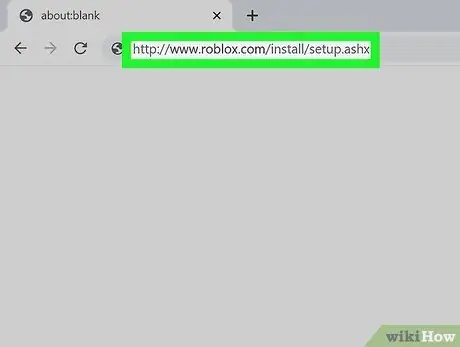
Korak 1. Prenesite Roblox
Kliknite to povezavo, da začnete prenos.
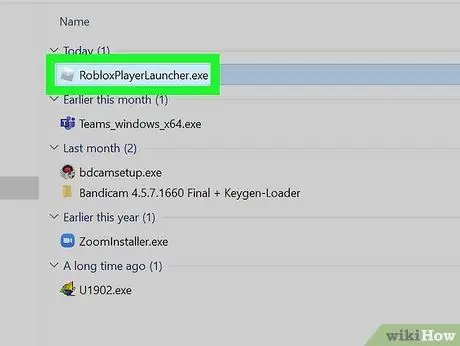
Korak 2. Dvokliknite preneseno datoteko, da začnete namestitev
Če želite namestiti Roblox, sledite navodilom v namestitvenem programu, ki se odpre.
- Roblox bo zaznal vaš operacijski sistem in vam poslal pravilno različico.
- Namestitev Robloxa bo trajala nekaj časa.
- Namestitvena datoteka Roblox bo v vaš spletni brskalnik namestila vtičnik Roblox, s katerim lahko igrate igre Roblox; in Roblox Studio, program za oblikovanje iger Roblox.

Korak 3. Pojdite na spletno mesto Roblox in igrajte igre Roblox
Pojdite na spletno mesto https://www.roblox.com/games in kliknite igro, ki jo želite igrati. Kliknite Predvajaj. Igra Roblox se bo odprla v novem oknu.
Metoda 2 od 4: Namestitev Robloxa na Mac OS X
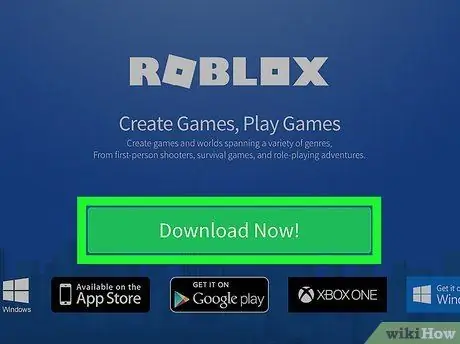
Korak 1. Prenesite Roblox
V spletnem brskalniku pojdite na spletno mesto https://www.roblox.com/download. Kliknite Prenesi zdaj !. Namestitvena datoteka se bo takoj naložila.
Roblox bo zaznal vaš operacijski sistem in vam poslal pravilno različico
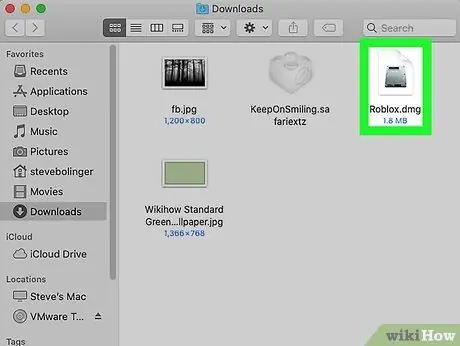
Korak 2. V imeniku Prenosi odprite datoteko Roblox DMG
Dvokliknite Roblox.dmg, da ga odprete.
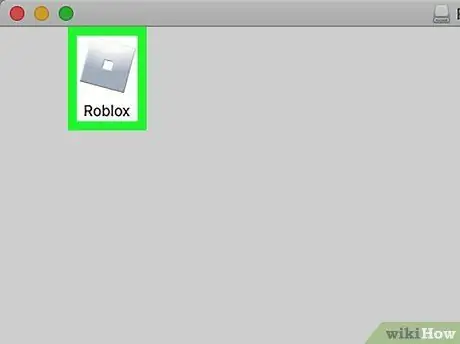
Korak 3. V oknu RobloxPlayer kliknite in pridržite datoteko Roblox.app v imeniku Applications
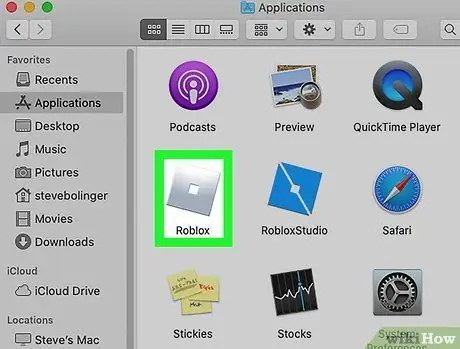
Korak 4. Odprite aplikacijo Roblox
V imeniku Applications dvokliknite Roblox.app, da ga odprete.
- Namestitev Robloxa bo trajala nekaj časa.
- Namestitvena datoteka Roblox bo v vaš spletni brskalnik namestila vtičnik Roblox, s katerim lahko igrate igre Roblox; in Roblox Studio, program za oblikovanje iger Roblox.
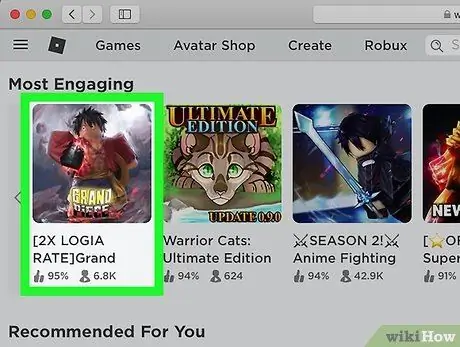
Korak 5. Pojdite na spletno mesto Roblox in igrajte igro Roblox
Pojdite na spletno mesto https://www.roblox.com/games in kliknite igro, ki jo želite igrati. Kliknite Predvajaj. Igra Roblox se bo odprla v novem oknu.
Metoda 3 od 4: Namestitev Robloxa v iOS
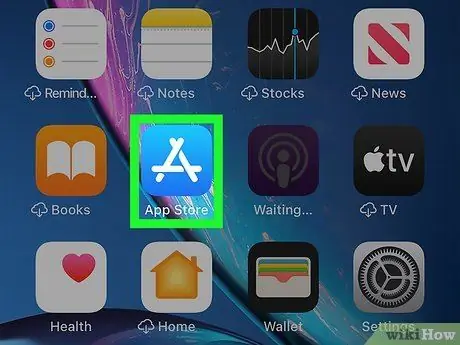
Korak 1. V napravi iOS odprite aplikacijo App Store
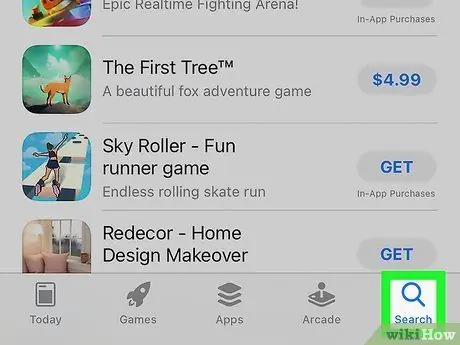
Korak 2. Pritisnite Iskanje
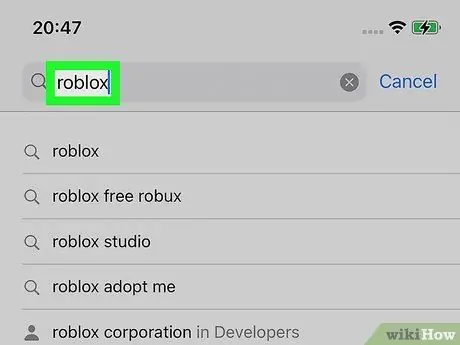
Korak 3. V iskalno polje vnesite roblox
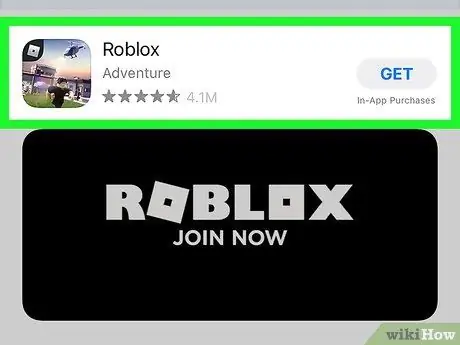
Korak 4. Poleg ROBLOX Mobile se dotaknite GET
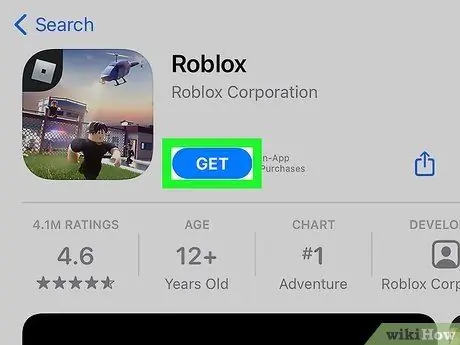
Korak 5. Dotaknite se INSTALL
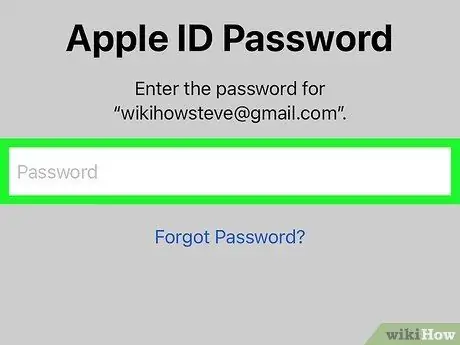
Korak 6. Vnesite geslo za trgovino iTunes in tapnite V redu
Če ima vaša naprava iOS ID Touch ID, ga lahko uporabite tudi vi. ROBLOX Mobile bo kmalu prenesen in nameščen.
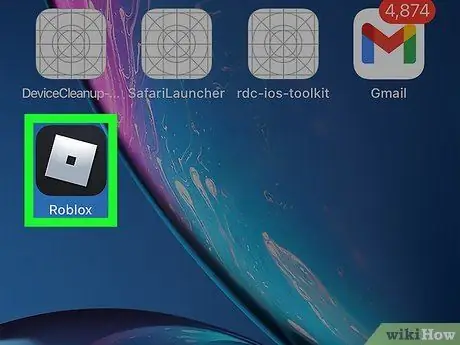
Korak 7. Odprite mobilno aplikacijo ROBLOX, nato tapnite Igre za iskanje in zagon igre
Metoda 4 od 4: Namestitev Robloxa na Android
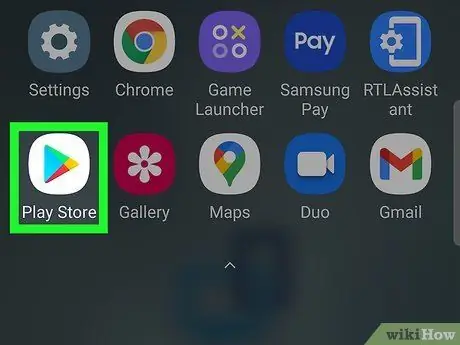
Korak 1. V napravi Android odprite trgovino Google Play
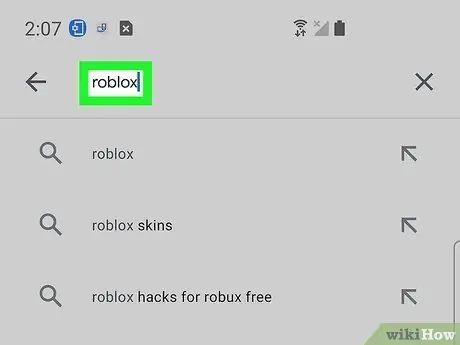
Korak 2. V iskalno polje vnesite roblox
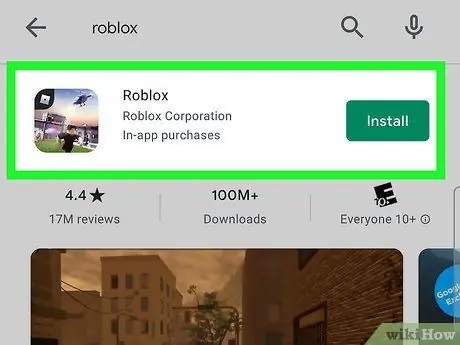
Korak 3. Dotaknite se Roblox
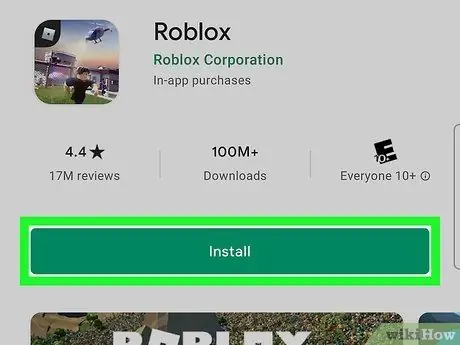
Korak 4. Dotaknite se Namesti
Roblox bo prenesen in nameščen.






